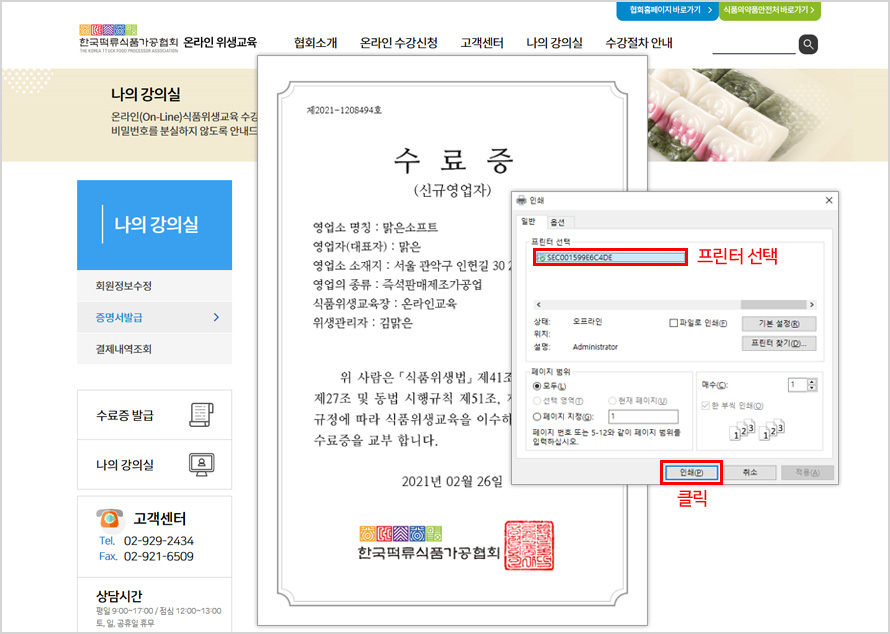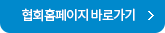lnb영역
고객센터
고객센터
Tel. 02-929-2434
Fax. 02-921-6509
상담시간
평일 9:00~17:00 / 점심 12:00~13:00
토, 일, 공휴일 휴무
������ ����
- 고객센터
- 수강 절차 안내
수강 절차 안내
권장사양 안내
-
웹브라우저
[권장사양] 크롬(Chrome) 최신버전
[지원사양] 파이어폭스(Firefox) 최신버전, 사파리(Safari) 최신버전, 엣지(Edge) 최신버전, 인터넷익스플로러(IE)11
[최소사양] IE8은 지원하나, 일부 기능이 정상 작동하지 않을 가능성이 있습니다.
콜러스 플레이어(Kollus Player)
PC 또는 모바일에서 다운로드한 후 동영상을 재생하여야 강좌 수강이 가능합니다.
(콜러스 플레이어란? : 동영상강좌의 미디어(영상) 포맷을 말합니다)
*(2022년10월부터)신규영업자는 회원가입 불가능합니다.
*신규영업자 온라인 교육불가 안내 및 집합 일정 바로가기 (클릭)
*신규영업자 온라인 교육불가 안내 및 집합 일정 바로가기 (클릭)
1. 회원가입 메인의 '회원가입' 버튼을 클릭합니다.
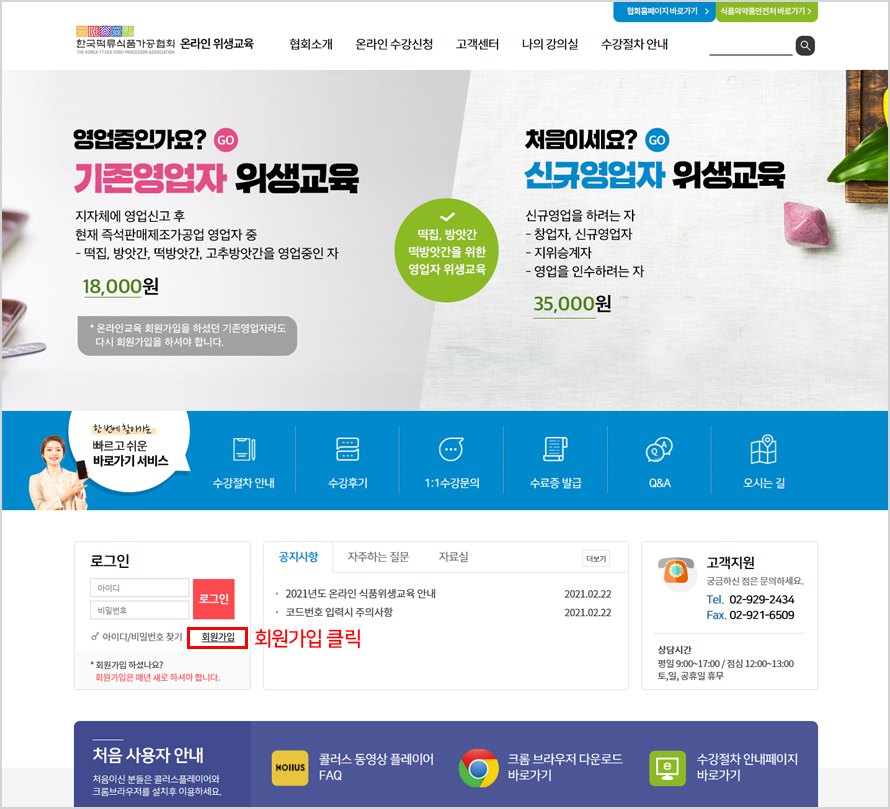
2. 이용약관 & 개인정보처리방침 동의 화면에 보이는 이용약관, 개인정보 수집 및 이용 및 개인정보 처리위탁에 모두 동의하고 ‘동의합니다’ 버튼을 클릭합니다.
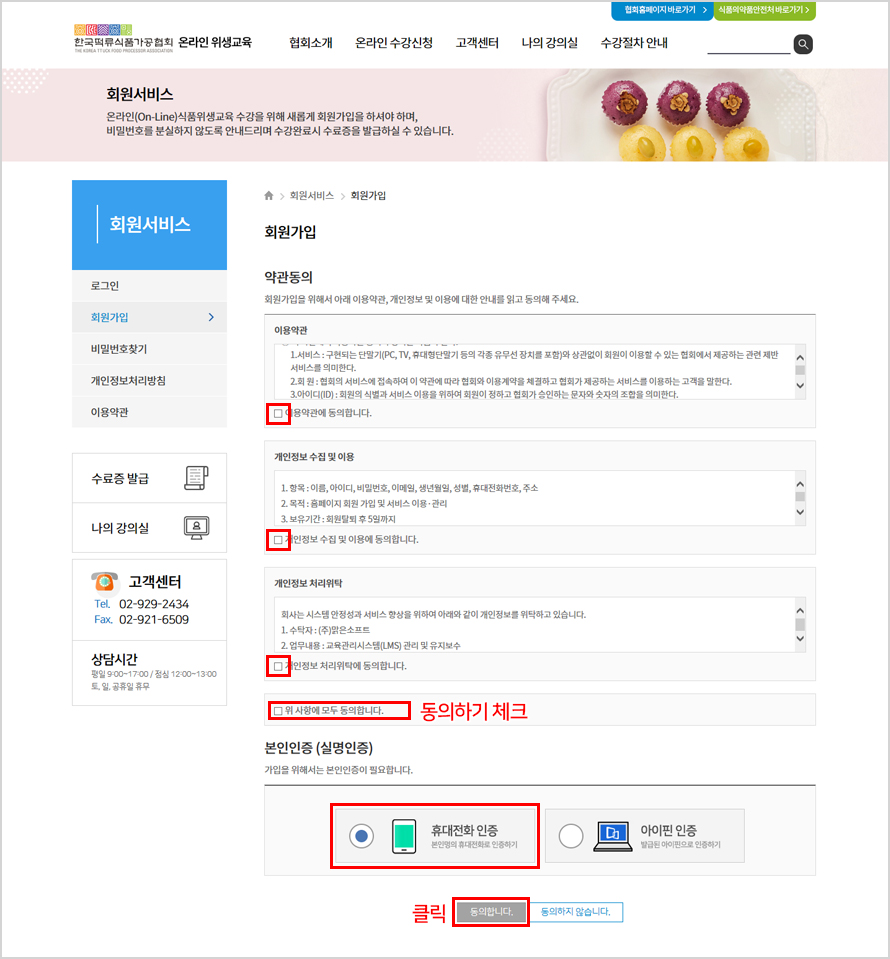
3. 본인인증 화면에 나온대로 본인인증을 완료합니다.
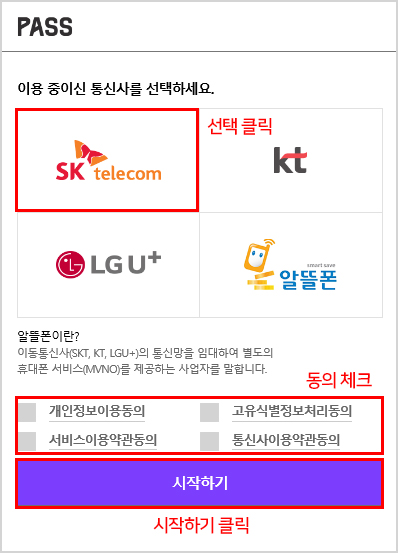
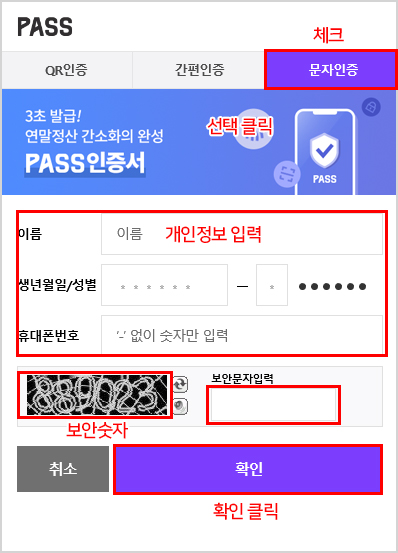
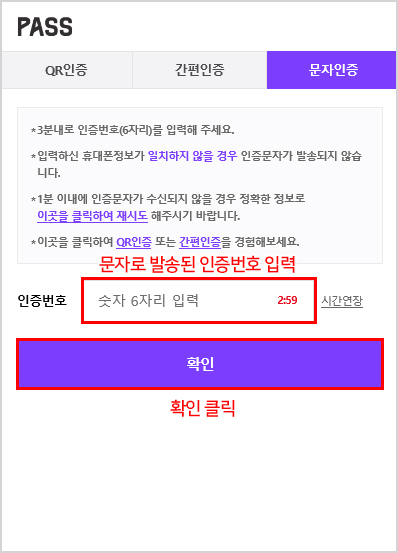
4. 회원가입 양식 작성 회원가입 양식에 맞게 모두 작성을 하고 하단의 '회원가입' 버튼을 클릭합니다.
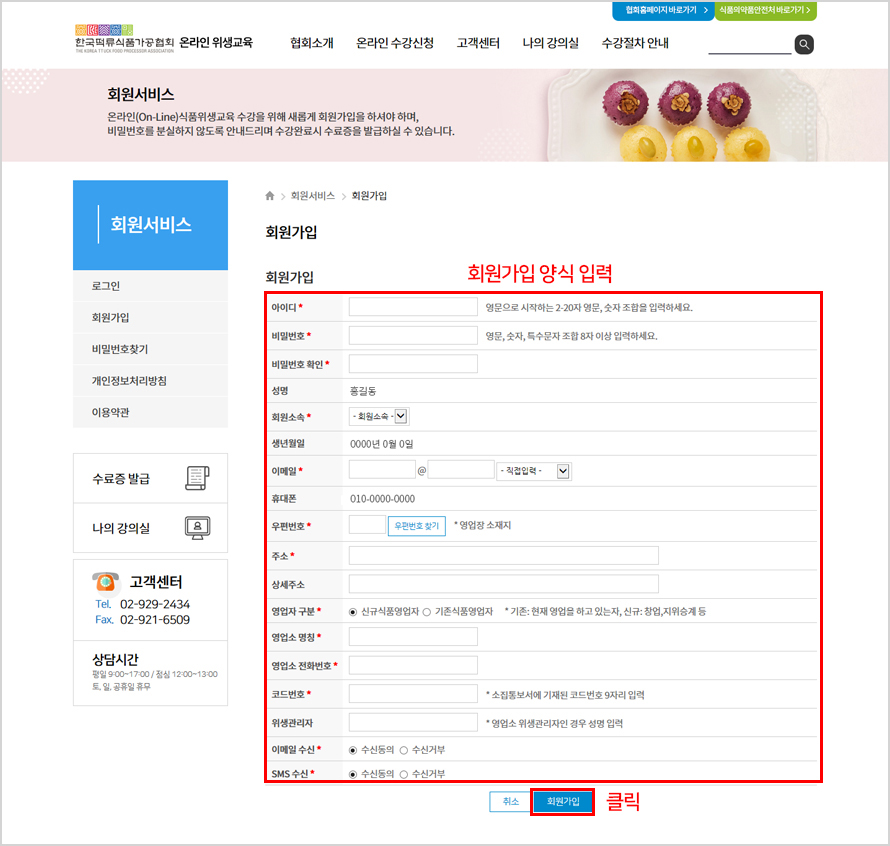
5. 로그인 회원가입 완료 후 로그인을 합니다.
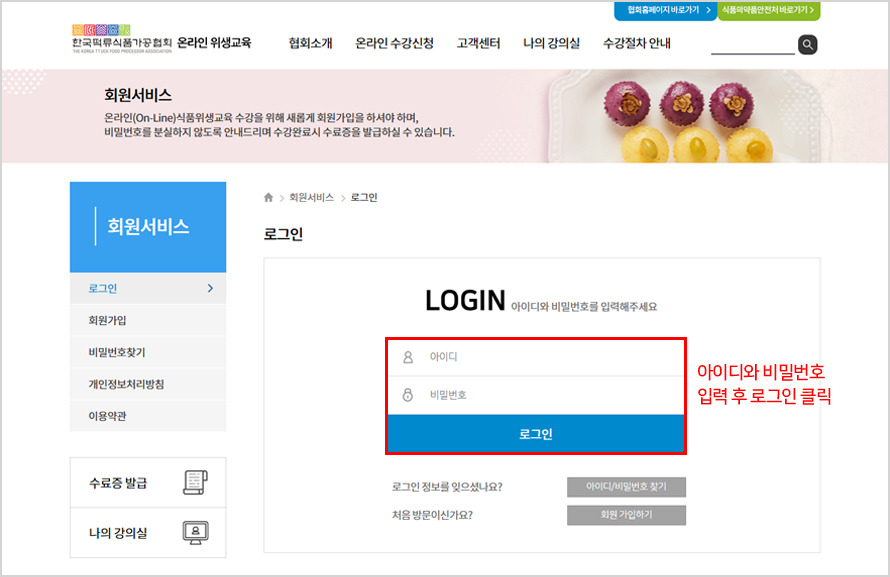
6. 수강신청 홈페이지 상단의 '온라인 수강신청'메뉴를 클릭한 후 강의명을 확인하고 '수강신청'을 클릭합니다.
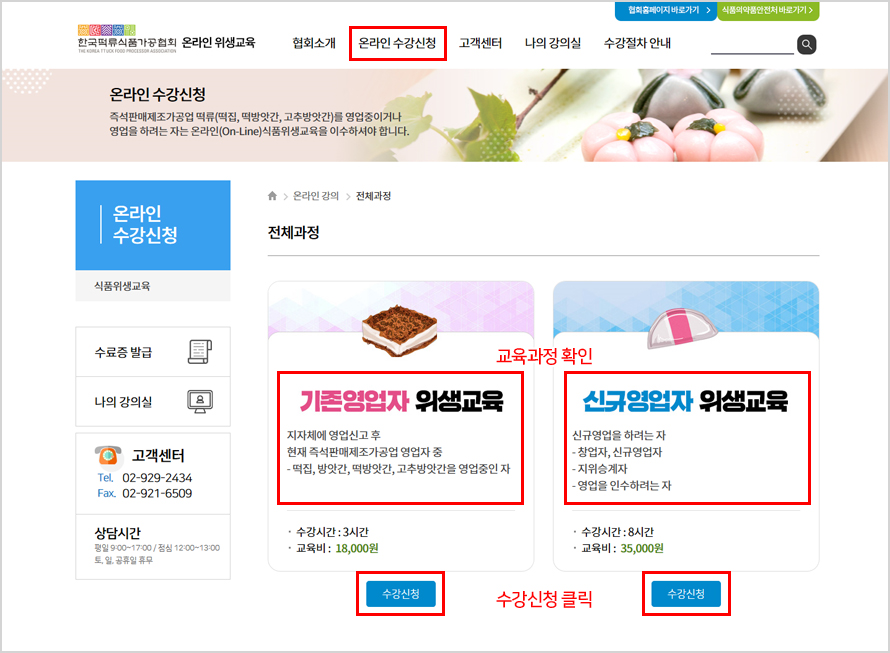
7. 수강신청 상세페이지 화면 우측의 ‘수강신청하기’ 버튼을 클릭합니다. (예시-기존영업자 교육을 선택한 경우, 신규영업자 선택시 35,000원)
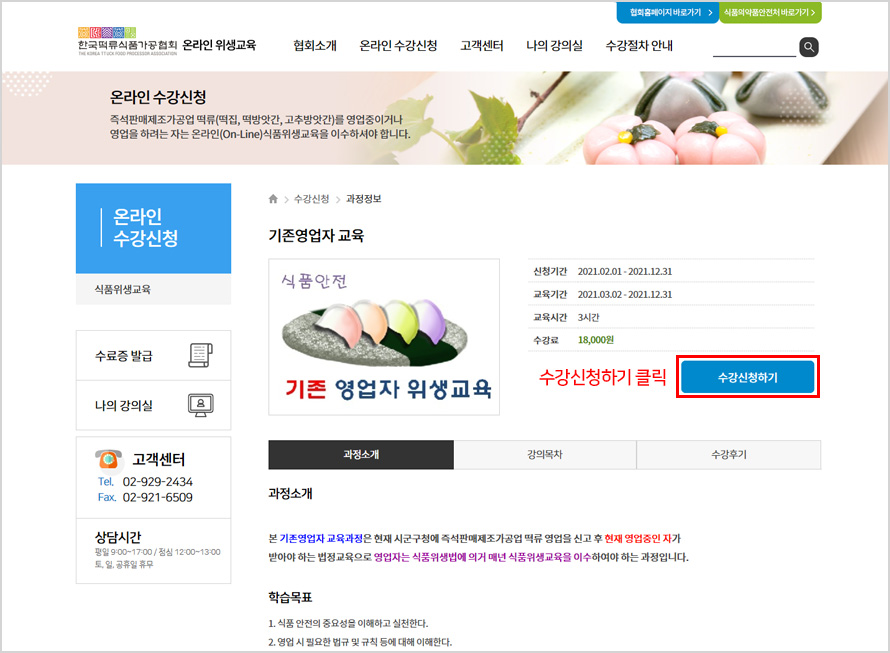
8. 결제하기 결제 방법을 선택하고 하단의 '결제하기'를 클릭합니다.
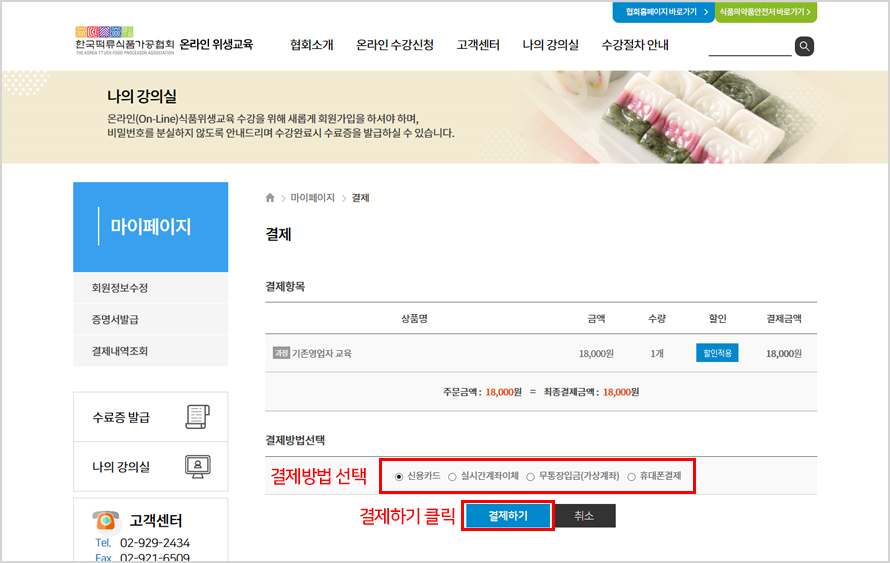
9. 결제페이지에서 결제진행 팝업으로 생성된 결제페이지에서 안내에 따라 결제를 진행합니다.
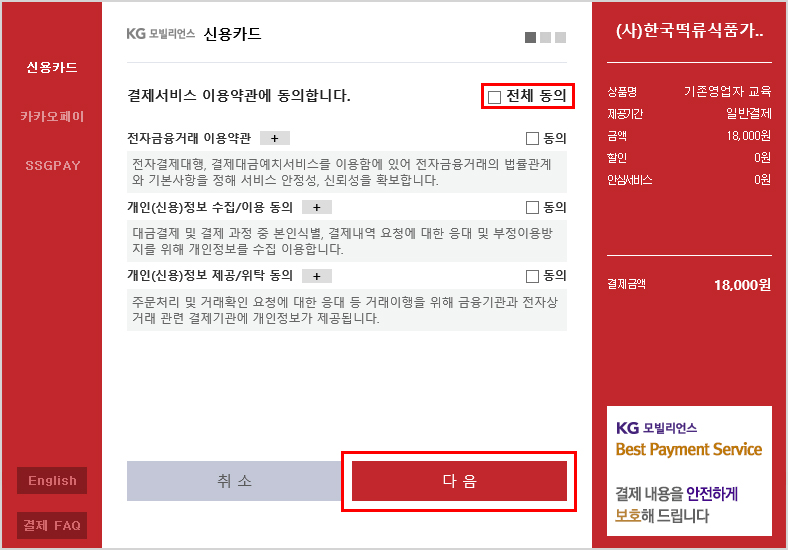
10. 학습하기 결제를 완료하신 후 '나의 강의실' 메뉴를 클릭하고, 수강 중인 과정을 확인한 후 우측의 '강의실 입장' 버튼을 클릭합니다.
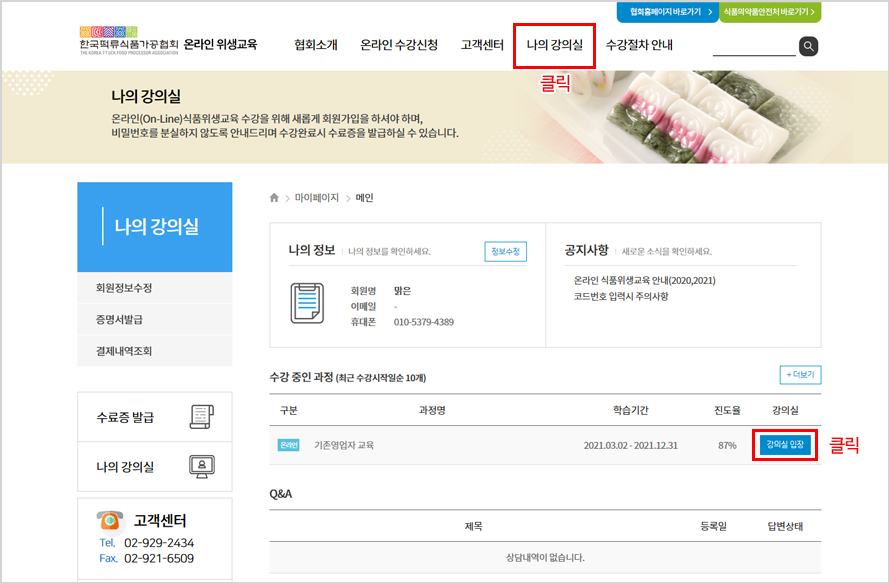
11. 교육 수강
강의실에 입장하고 강의목차에서 1강부터 차례로 학습하기 버튼을 클릭하여 교육을 수강합니다.
이전 강의 학습을 완료해야 다음 강의를 수강하실 수 있습니다.
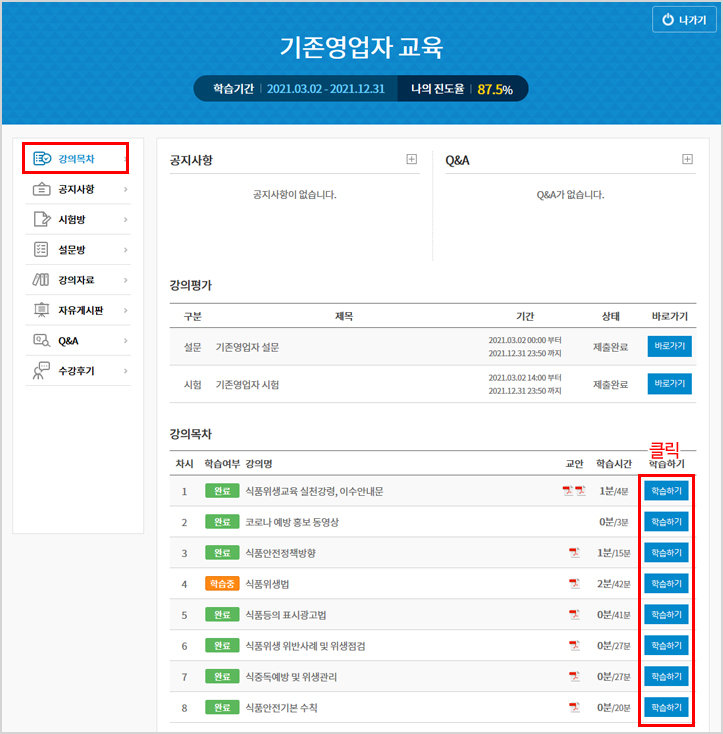
12. 시험 응시
교육 수강을 완료한 영업자는 시험 바로가기 버튼을 클릭하여 시험을 응시합니다.
답안을 모두 선택한 후 우측 하단의 ‘최종답안 제출’ 버튼을 클릭합니다.
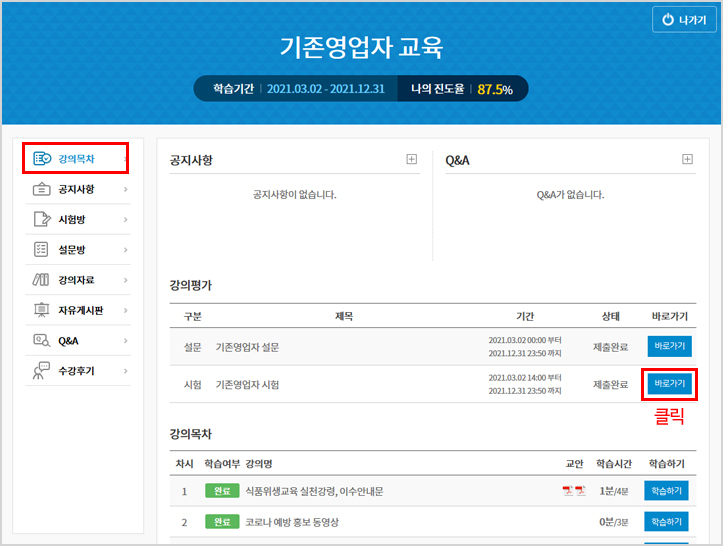
13. 수료증 발급
평가를 마친 후 나의 강의실에서 '증명서발급' 을 클릭한 후 수료증 '발급' 버튼을 클릭합니다.
* 반드시 프린터가 설치되어 있는 곳에서 출력해야 합니다.
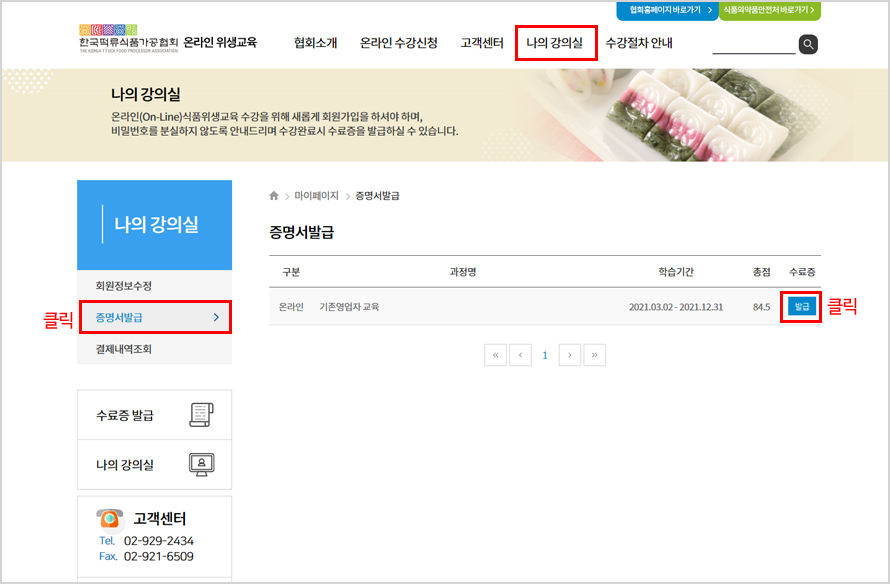
13. 수료증 출력 수료증 화면이 보이고 프린트창이 뜨면 '인쇄'버튼을 클릭하여 프린트합니다.